Embora seu dispositivo possa incluem um chip de módulo de plataforma confiável (TPM), isso não significa necessariamente que esteja habilitado por padrão. Se não estiver, pode ser necessário habilitá-lo manualmente para usar recursos como o BitLocker no Windows 10 ou realizar uma atualização local ou uma nova instalação do Windows 11.
Um módulo de plataforma confiável é um silício resistente a violações projetado para gerar, armazenar e proteger as chaves de criptografia. Geralmente vem embutido na placa-mãe, mas você também pode obter um módulo que poderá integrar ao sistema.
Normalmente, você não pensaria no TPM em dispositivos domésticos, pois esse era mais um recurso projetado para empresas. No entanto, espera-se que o Windows 11 comece a ser implantado em dispositivos no final do ano, e a Microsoft agora está tornando o módulo de plataforma confiável um pré-requisito para instalar o sistema operacional.
Se você planeja instalar o Windows 11, e o Verificação de integridade do PC com Windows aplicativo está dizendo que seu hardware não é compatível, mesmo quando você sabe que todo o resto atende aos requisitos, ou você deseja aproveitar as vantagens dos recursos de segurança avançados no Windows 10, você pode ativar rapidamente o módulo de segurança nas configurações de interface de firmware extensível unificada (UEFI).
Nisso Guia do Windows 10, você aprenderá as etapas para habilitar o TPM em seu computador para que possa instalar o Windows 11 quando ele estiver disponível.
Como habilitar o TPM via Windows 10
Para habilitar o módulo de plataforma confiável (TPM) em seu computador por meio das configurações do Windows 10, siga estas etapas:
Aviso: Alterar as configurações de firmware incorretas pode impedir que seu dispositivo inicie corretamente. Você deve acessar as configurações da placa-mãe apenas quando tiver um bom motivo. Presume-se que você saiba o que está fazendo.
- Abrir Definições.
- Clique em Atualização e segurança.
- Clique em Recuperação.
Na seção “Inicialização avançada”, clique no botão Reinicie agora botão.
Fonte: Windows Central
Clique em Resolução de problemas.
 Fonte: Windows Central
Fonte: Windows CentralClique em Opções avançadas.
 Fonte: Windows Central
Fonte: Windows CentralClique no Configurações de firmware UEFI opção.
 Fonte: Windows Central
Fonte: Windows CentralDica rápida: Se você tiver um BIOS legado, a opção não estará disponível.
Clique no Reiniciar botão.
 Fonte: Windows Central
Fonte: Windows CentralAbra a página de configurações de segurança.
Nota rápida: As configurações de UEFI geralmente são diferentes por fabricante e até por modelo de computador. Como resultado, você pode precisar verificar o site de suporte do fabricante para obter detalhes mais específicos para encontrar as configurações de segurança.
Selecione os Módulo de plataforma confiável (TPM) opção e pressione Entrar.
 Fonte: Windows Central
Fonte: Windows CentralSelecione os Habilitado opção e pressione Entrar.
 Fonte: Windows Central
Fonte: Windows Central- Saia das configurações de UEFI.
- Confirme as alterações para reiniciar o computador.
Depois de concluir as etapas, o módulo de segurança permitirá que você configure e use recursos como o BitLocker ou passe na verificação de compatibilidade para instalar o Windows 11.
Como habilitar o TPM por meio da sequência de inicialização
Se você não tiver acesso à área de trabalho do Windows 10 ou se este for um novo computador, você pode acessar as configurações UEFI para habilitar um módulo de plataforma confiável durante o processo de inicialização.
Para acessar as configurações de firmware para habilitar o chip TPM em seu computador durante o processo de inicialização, use estas etapas:
- aperte o Poder botão.
- Veja a tela inicial para identificar a tecla que você deve pressionar para entrar no firmware (se aplicável).
- Pressione a tecla necessária repetidamente até entrar no modo de configuração. Normalmente, você precisa pressionar o Esc, Excluir, ou um dos Função teclas (F1, F2, F10, etc.).
- Abra a página de configurações de segurança.
Selecione os Módulo de plataforma confiável (TPM) opção e pressione Entrar.
 Fonte: Windows Central
Fonte: Windows CentralSelecione os Habilitado opção e pressione Entrar.
 Fonte: Windows Central
Fonte: Windows Central- Saia das configurações UEFI.
- Confirme as alterações para reiniciar o computador.
Depois de concluir as etapas, o módulo de plataforma confiável será ativado no computador.
Se você não vir as informações na tela ou se o computador inicializar muito rápido, reinicie o dispositivo novamente e, assim que a inicialização começar, pressione a tecla necessária várias vezes rapidamente.
Caso você não consiga acessar o firmware usando o teclado, pode ser necessário verificar a documentação do fabricante para determinar a tecla que você precisa pressionar durante a inicialização. Aqui estão algumas marcas de computador e suas respectivas chaves para acessar o firmware da placa-mãe:
- Dell: F2 ou F12.
- HP: Esc ou F10.
- Acer: F2 ou Excluir.
- ASUS: F2 ou Excluir.
- Lenovo: F1 ou F2.
- MSI: Excluir.
- Toshiba: F2.
- Samsung: F2.
- Superfície: Pressione e segure o botão de aumentar o volume.
Mais recursos do Windows 10
Para obter mais artigos úteis, cobertura e respostas a perguntas comuns sobre o Windows 10, visite os seguintes recursos:
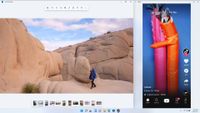
Não se preocupe, você pode transferir APKs do Android diretamente para o Windows 11
O Windows 11 traz um novo recurso significativo: a capacidade de executar aplicativos Android diretamente no sistema operacional. Embora os usuários possam obter aplicativos Android por meio da loja da Amazon, agora foi confirmado que, sim, você também pode simplesmente fazer o sideload do seu APK Android favorito ?

TPM, Windows 11 e o que isso significa para obter essa atualização neste outono
O Windows 11 não tem muitos requisitos de hardware rígidos para funcionar bem, mas a Microsoft lançou o desafio da segurança. É necessário um Trusted Platform Module (TPM) e o que isso significa está causando muita confusão para alguns usuários. Aqui está o que sabemos até agora.





